So kopieren / Einfügen von Text in / von der Eingabeaufforderung in Windows kopieren / einfügen
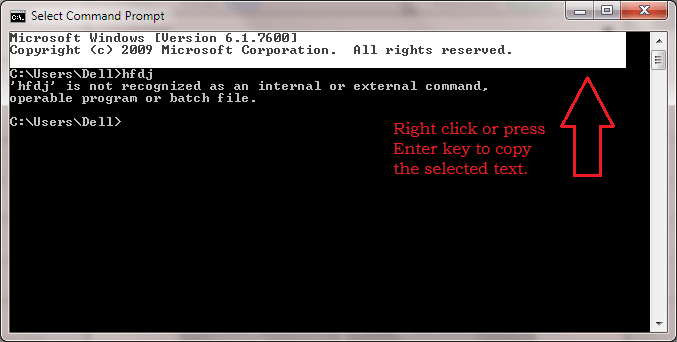
- 1082
- 189
- Janin Pletsch
So kopieren / Einfügen von Text in / von der Eingabeaufforderung in Windows: - Es ist sehr oft, dass Ihre Eingabeaufforderung Sagen Sie Ihnen, dass das, was Sie daran eingegeben haben, nicht als interner oder externer Befehl erkannt wird. Definitiv Google Gibt es für Hilfe. Aber alles in die Google -Suchleiste eingeben, klingt für mich nicht zu attraktiv. Dann kopieren Sie den Text aus Eingabeaufforderung kommt in Rettung. Sie können die Fehleranweisung von kopieren Eingabeaufforderung und fügen Sie es in die Google Suchleiste. Google wird möglicherweise innerhalb von Sekunden eine Lösung finden. Sie können Befehle von einer Webseite oder ähnlichem kopieren und in Ihre einfügen Eingabeaufforderung sowie. Lesen Sie weiter, um alles über diesen einfachen, aber nützlichsten Trick zu lernen Eingabeaufforderung.
Lesen Sie auch: So löschen Sie große Ordner in Windows mit der Eingabeaufforderung
SCHRITT 1
- Erstens, starten Sie Eingabeaufforderung durch Eingabe CMD zu Ihrem Cortana -Suchfeld und klicken Sie auf Eingeben. Klicke auf Eingabeaufforderung Aus den Suchergebnissen.
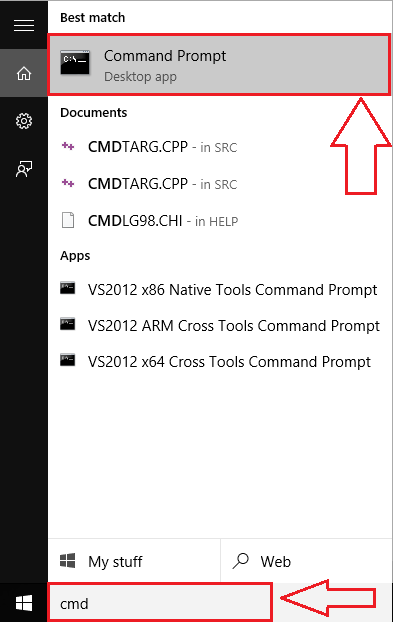
SCHRITT 2
- Wenn Eingabeaufforderung Starten, klicken Sie mit der rechten Maustaste auf einen leeren Raum. Dadurch erhalten Sie ein verstecktes Menü. Klicken Sie auf die benannte Option Markieren.
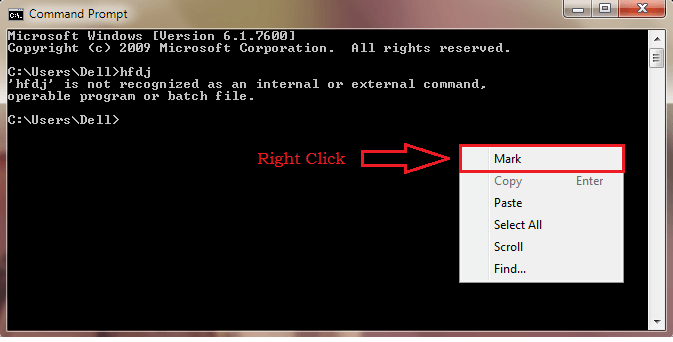
SCHRITT 3
- Jetzt können Sie klicken und über einen Text ziehen, um ihn auszuwählen. Sobald Sie den Text ausgewählt haben, drücken Sie entweder Eingeben Schlüssel oder einfach mit der rechten Maustaste auf die Eingabeaufforderung Bildschirm, um den ausgewählten Text in die Zwischenablage zu kopieren.
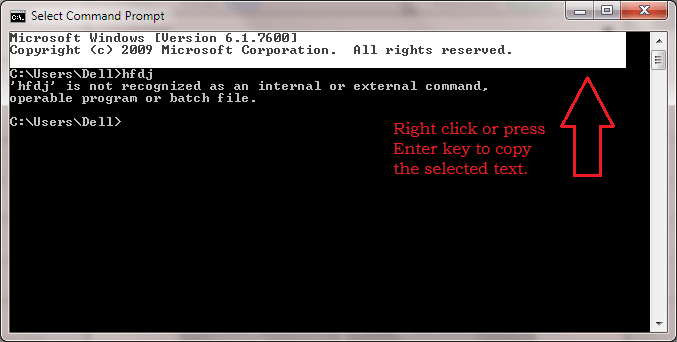
SCHRITT 4
- Eine andere Möglichkeit, den Text ohne Verwendung auszuwählen Markieren ist durch Aktivieren Quickedit -Modus. Dazu klicken Sie einfach mit der rechten Maustaste auf die Titelleiste von Eingabeaufforderung. Klicke auf Eigenschaften Wie im Screenshot gezeigt.
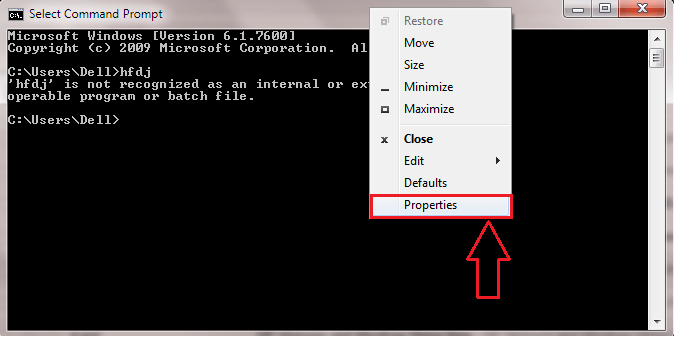
Schritt 5
- Klicke auf Optionen Tab unter Eingabeaufforderung Eigenschaften Fenster. Suchen Sie nach einem Kontrollkästchen, das heißt Quickedit -Modus unter dem Abschnitt Optionen bearbeiten. Überprüfen Sie es und drücken Sie dann OK Schaltfläche unten im Fenster.
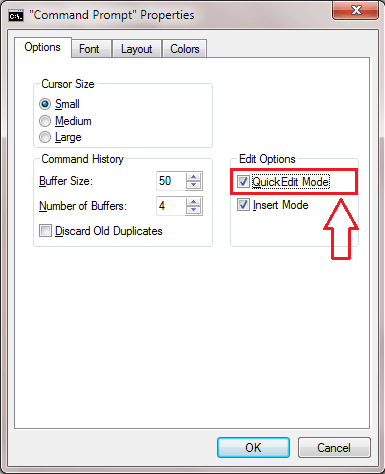
Schritt 6
- Jetzt können Sie den Text ziehen und auswählen, ohne die zu verwenden Markieren Möglichkeit. Sobald Sie die Fehleranweisung ausgewählt haben, können Sie einfach klicken Eingeben Schlüssel zum Kopieren in die Zwischenablage.
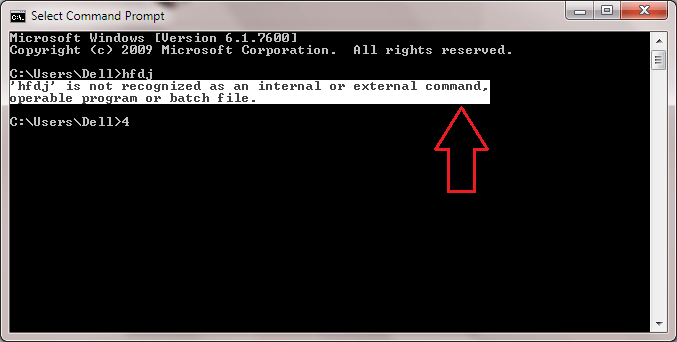
Schritt 7
- Öffnen Sie zum Testen Ihr Browserfenster und wählen Sie Einfügen und suchen Option, indem Sie mit der rechten Maustaste auf die Adressleiste klicken.
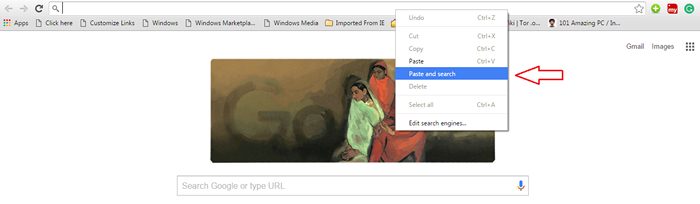
Schritt 8
- Da bist du ja! Ihr Text wurde erfolgreich eingefügt und Google hat definitiv etwas, um Ihr Problem zu lösen, es scheint.
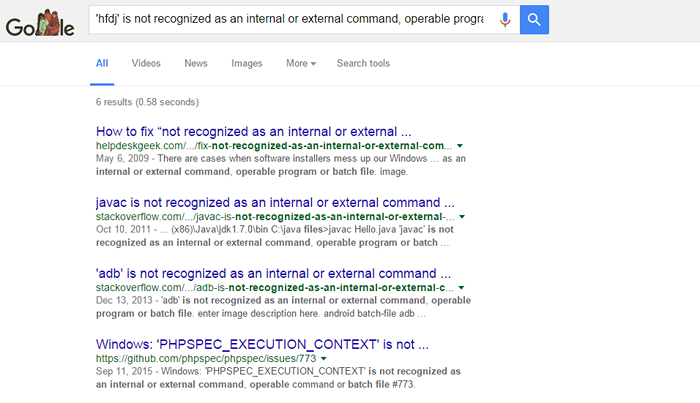
Das ist es. Jetzt können Sie Text problemlos Text kopieren oder einfügen zu oder von Ihrem einfügen Eingabeaufforderung genau so. Probieren Sie diese Methode noch heute selbst aus, um Ihre Arbeiten um viel zu lindern. Vergessen Sie nicht, den Artikel mit Ihren Freunden zu teilen Facebook, Twitter Und Google+. Komm wieder zurück, da immer etwas Neues auf dich wartet.
- « Nur Microsoft Edge hat zu Zugriff auf das Internet unter Windows 10 behoben
- So stellen Sie das Volumen für einzelne Anwendungen in Windows 10 an »

